通过四种方法实现Excel数据快速定位:①使用Ctrl+F查找特定内容;②结合筛选与条件格式高亮搜索结果;③利用数据验证与INDEX+MATCH函数构建查询系统;④通过VBA宏实现实时搜索框,输入关键词即可动态标记匹配行。
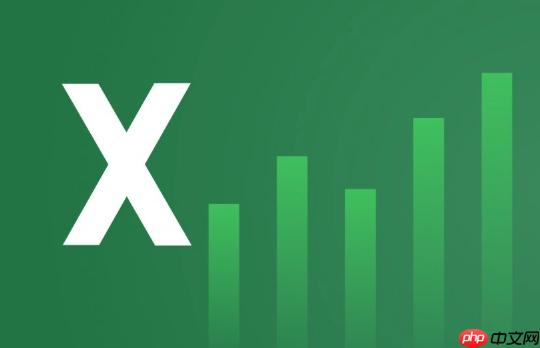
如果您希望在Excel中快速定位特定数据,但手动查找效率低下,则可以通过创建一个带搜索功能的查询框来实现动态筛选。以下是实现该功能的具体步骤:
本文运行环境:Surface Pro 9,Windows 11
一、使用“查找和选择”基础功能
Excel内置的“查找和选择”工具可以快速定位包含特定文本的单元格,适用于简单的搜索需求。
1、按下 Ctrl + F 快捷键,打开“查找和选择”对话框。
2、在“查找内容”输入框中键入要搜索的关键字。
3、点击“查找下一个”按钮,Excel会自动跳转到匹配的单元格位置。
4、若需查找全部匹配项,可点击“查找全部”,查看所有结果列表。
二、利用筛选功能结合条件格式
通过启用表格筛选并配合条件格式高亮显示,可实现可视化搜索效果。
1、选中数据区域,点击“开始”选项卡中的“排序和筛选”,选择“筛选”。
2、在列标题出现的下拉箭头中输入关键词进行筛选。
3、返回数据表顶部,在任意空白单元格(如F1)输入搜索关键字。
4、选中目标数据区域,点击“开始”→“条件格式”→“新建规则”。
5、选择“使用公式确定要设置格式的单元格”,输入公式:=ISNUMBER(SEARCH($F,A1))。
6、设置突出显示样式(如黄色填充),点击“确定”,符合条件的行将被高亮。
三、通过数据验证与INDEX+MATCH函数联动
此方法利用公式动态返回匹配结果,适合构建结构化查询系统。
1、在工作表的空白区域(如E列)建立唯一标识列表(如员工编号或名称)。
2、在G1单元格插入数据验证下拉框:选择“数据”→“数据验证”→允许“序列”,来源设为E列数据范围。
3、在H1单元格输入公式:=INDEX(B:B,MATCH(G1,E:E,0)),用于返回对应信息(假设B列为姓名)。
4、根据需要扩展公式至其他列,实现多字段查询输出。
四、使用VBA宏创建实时搜索框
VBA可实现更高级的交互式搜索功能,支持实时反馈和复杂逻辑处理。
1、按 Alt + F11 打开VBA编辑器,插入新模块。
2、粘贴以下代码:
Private Sub Worksheet_Change(ByVal Target As Range)
If Not Intersect(Target, Range("D1")) Is Nothing Then
Dim ws As Worksheet: Set ws = ThisWorkbook.Sheets(1)
Dim lastRow As Long: lastRow = ws.Cells(ws.Rows.Count, "A").End(xlUp).Row
Dim i As Long
ws.Range("A2:C" & lastRow).Interior.ColorIndex = xlNone
For i = 2 To lastRow
If InStr(1, ws.Cells(i, 1).Value, Target.Value, vbTextCompare) > 0 Then
ws.Rows(i).Interior.Color = RGB(144, 238, 144)
End If
Next i
End If
End Sub
3、关闭编辑器,返回工作表,在D1单元格输入关键词即可看到A列匹配行实时变绿。
4、确保启用了宏功能,否则代码不会执行。





























